Table of Contents
- Introduzione: da foto a oro per T-shirt
- Step 1: rimozione sfondo impeccabile con PixMiller
- Step 2: scolpire il volto vettoriale in Photoshop
- Step 3: dai pixel al vettore – solidificare il design
- Step 4: creare un mockup T-shirt realistico
- Rifiniture, domande frequenti e oltre il tutorial
- Dai commenti: risposte rapide della community
Guarda il video: “How to Create an Awesome T-shirt Vector Design in Photoshop | Convert Image to Vector Design” di ILLPHOCORPHICS — è il riferimento perfetto per trasformare una foto in un design da T-shirt potente e scalabile.
Un volto, un contrasto deciso, un mockup credibile: in meno di dieci minuti il video mostra come partire da una foto e ottenere un design vettoriale pronto per la stampa. Qui trovi il flusso completo, spiegato in italiano, con consigli pratici per evitare gli errori più comuni.
Cosa imparerai
- Rimuovere velocemente lo sfondo con PixMiller e rifinire in Photoshop.
- Creare un look “vettoriale” high-contrast con Soglia e Maschera di contrasto.
- Convertire selezioni in Work Path e usare Solid Color per un vettore scalabile.
- Impostare un mockup realistico con Displace, Multiply e Curve.
- Risolvere casi comuni: testo integrato, uso su T-shirt chiare/scure.
Introduzione: da foto a oro per T-shirt Hai una foto e vuoi un design da stampare che resti nitido su qualsiasi taglia? Il segreto è la scalabilità: con il giusto workflow in Photoshop ottieni un’immagine in bianco e nero pulita, trasformata in tracciato e colorabile a piacere. Nel video l’esempio è il volto di Chris Hemsworth dal film Extraction: si parte da una foto, si isola il soggetto, si spinge il contrasto e si produce un mockup convincente.

Suggerimento Pro Se lavori spesso con grafiche per la stampa, organizza subito i livelli: immagine originale, regolazioni, layer del vettore e sfondo a tinta unita. Un file ordinato accelera ogni passaggio.
Step 1: rimozione sfondo impeccabile con PixMiller PixMiller semplifica la fase più noiosa: togliere lo sfondo. Dal video: carichi la foto sul sito, lasci che l’AI faccia il lavoro e scarichi la versione HD senza watermark. È possibile che restino piccole aree indesiderate, ma si ripuliscono facilmente in Photoshop.

Attenzione Se l’auto-remove lascia aloni, non insistere lì: passa subito a Photoshop per ripulire con maschere e pennello e risparmi tempo.

Uploading e verifica
- Carica la foto su PixMiller.
- Attendi l’elaborazione e verifica il contorno.
- Scarica in HD e prepara l’apertura in Photoshop.

Controllo rapido Prima di procedere, zooma sul bordo dei capelli e della barba: se mancano dettagli, segnati cosa rifinire dopo in maschera.
Step 2: scolpire il volto vettoriale in Photoshop Cropping mirato Apri l’immagine con trasparenza in Photoshop e, con lo Strumento Ritaglio, inquadra solo il volto (o viso + parte alta del busto). Riduci il superfluo per concentrare l’attenzione e rendere il contrasto più leggibile in fase di Soglia.

Suggerimento Pro Un crop più stretto rende il design più incisivo sulle T-shirt, specialmente in stampa a un colore.

Tracciatura precisa col Pen Tool
- Zooma sul profilo del volto.
- Con la Penna, crea un tracciato pulito lungo testa e collo.
- Fai click destro > Crea selezione e applica una Maschera di livello per nascondere il resto.
- Usa Trasformazione libera per scalare e posizionare il volto (poi rimuovi la maschera temporanea).

Attenzione Un tracciato impreciso genera bordi seghettati che si noteranno in stampa. Muovi con calma i punti di ancoraggio finché le curve risultano naturali.

Applicare Soglia e Maschera di contrasto
- Aggiungi Regolazione Soglia e trova il punto d’equilibrio tra bianchi pieni e neri ricchi.
- Seleziona il livello immagine e vai su Filtro > Contrasta > Maschera di contrasto (anche due passaggi, se serve) per valorizzare capelli e barba.

Suggerimento Pro Evita di spingere troppo la Soglia: se perdi le ombre importanti su naso o zigomi, arretra di qualche punto e recupera i dettagli con una Maschera di contrasto moderata.

Step 3: dai pixel al vettore – solidificare il design Selezione per riempimento solido
- Aggiungi Curve (opzionale) per rifinire il contrasto.
- Crea un livello vuoto.
- Seleziona > Intervallo colori e campiona i neri; conferma.
- Modifica > Riempi con Nero.
- Deseleziona e nascondi gli altri livelli.
- Aggiungi sotto un Colore uniforme Bianco come sfondo. Risultato: silhouette in nero pulito su bianco.

Controllo rapido Se qualche zona nera è rimasta fuori dalla selezione, ripeti Intervallo colori con Fuzziness più alto. Piccole lacune si noteranno molto in stampa.
Pulizia finale e allineamento
- Con Trasformazione libera, raddrizza leggermente il volto se serve.
- Applica una Maschera al livello del vettore.
- Con il Pennello nero, elimina puntinature o sbavature. Poi applica la maschera.

Nota operativa Per caricare una selezione accurata del vettore, usa Ctrl/Cmd + click sulla miniatura del livello: ti servirà tra poco.
Aggiungere il testo e preparare il tracciato Il video aggiunge la scritta “EXTRACTION” sotto il volto e la allinea al design. Quindi unisce volto+testo e carica la selezione. Dal menu degli strumenti di selezione, click destro > Crea tracciato di lavoro: la selezione diventa percorso, base della “vettorializzazione” in Photoshop.

Suggerimento Pro Una volta creato il Work Path, inserisci un Livello Colore uniforme per colorare il tuo vettore con un click. È l’arma segreta per adattare il design a T-shirt di colori diversi.

Nota In questa fase puoi scegliere il colore: nel video si dimostra che una volta in vettore (work path + solid color), la scala e il colore sono facili da modificare senza perdita di qualità.
Step 4: creare un mockup T-shirt realistico Posizionare il design Apri il documento della T-shirt, ritaglia per concentrarti sulla zona torace e trascina il livello vettoriale dentro il mockup. Con Trasformazione libera, scala e centra. Già così è stampabile, ma un mockup realistico aggiunge credibilità.

La magia del Displace Per simulare pieghe e tessitura:
- Salva un PSD della T-shirt senza il design (sarà la tua mappa di spostamento).
- Nel documento di lavoro, con il layer del design attivo, Filtro > Deforma > Sposta.
- Imposta valori moderati (nel video: 5 orizzontale, 5 verticale), seleziona il PSD salvato.

Blending e contrasto realistico
- Cambia il metodo fusione del design in Multiply per fondere l’inchiostro col tessuto.
- Aggiungi Curve per accentuare luci/ombre e integrare la stampa nelle pieghe.
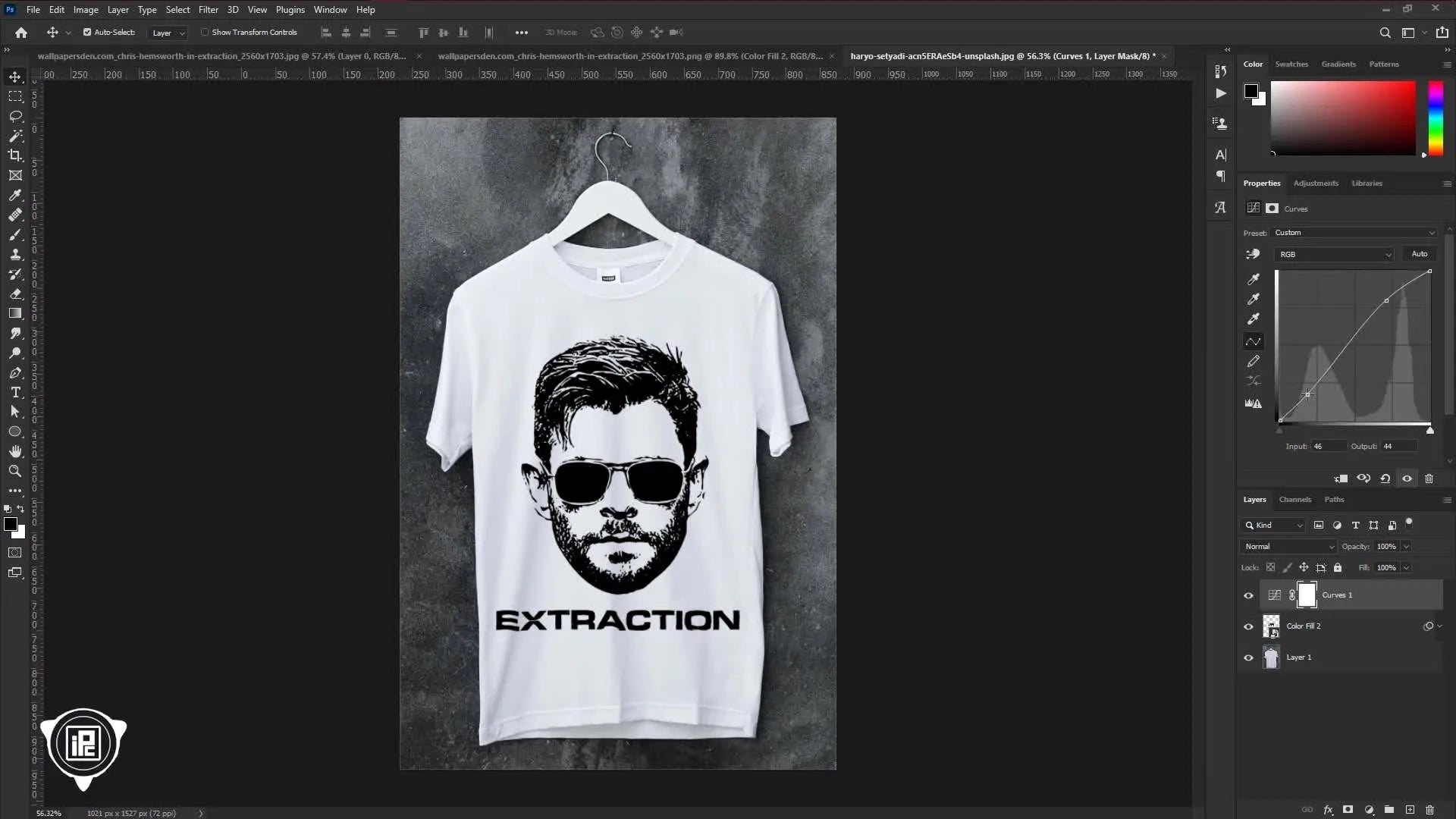
Attenzione Una mappa di spostamento errata o valori eccessivi possono distorcere il logo. Procedi per gradi: se l’effetto non convince, annulla e ritenta con valori più bassi.
Rifiniture, domande frequenti e oltre il tutorial Domande tipiche dalla community
- Come usare lo stesso design su T-shirt nera? Nel thread dei commenti l’autore suggerisce: imposta il vettore in bianco per massima leggibilità su fondo scuro.
- Posso invertire bianco/nero? La domanda compare nei commenti; nel video non viene mostrato un passaggio dedicato, ma in Photoshop puoi invertire rapidamente un Colore uniforme o regolare la Soglia per ribaltare le masse.
- Vettorializzare mantenendo i colori originali? Nei commenti si consiglia l’uso del Pen Tool: richiede selezioni manuali per ciascuna area colore; il video mostra invece un flusso in bianco e nero ad alto contrasto.
Dai commenti
- “Finalmente!!! Il miglior video su questo tema”: molti apprezzano la chiarezza e la rapidità.
- “Audio jump scare a 4:59”: se stai seguendo con cuffie, abbassa il volume in quel punto.
- “Extraction è il GOAT”: il soggetto funziona perché ha luci/ombre nette; scegli foto con contrasto già buono per risultati top.
Suggerimento Pro Se prevedi stampe su capi chiari e scuri, prepara due varianti colore del vettore e salvale in cartelle separate. Così riduci errori in pre-stampa.
Checklist riepilogativa
- Sfondo rimosso (PixMiller), bordi da rifinire: ok.
- Volto tracciato con Pen Tool e isolato: ok.
- Soglia calibrata e dettagli ripresi con Maschera di contrasto: ok.
- Intervallo colori sui neri, riempimento solido e sfondo bianco: ok.
- Testo allineato, Work Path creato, Solid Color applicato: ok.
- Mockup con Displace, Multiply e Curve: ok.
Errori comuni e come evitarli
- Soglia troppo alta: perdi tratti fondamentali. Riduci la Soglia e recupera con Maschera di contrasto.
- Tracciato frettoloso: bordi irregolari. Aggiusta i maniglioni Bézier e riduci il numero di punti.
- Displace esagerato: logo “ondulato”. Usa valori piccoli e una mappa PSD pulita.
Applicazioni oltre la T-shirt Lo stesso metodo si adatta a poster, etichette, sticker e grafiche social. Una volta che il volto è vettorializzato come tracciato + Colore uniforme, lo ridimensioni e ricolorii all’infinito senza artefatti.
Dai commenti: risposte rapide della community
- T-shirt nera? Imposta il vettore su bianco (dritta confermata dall’autore nel thread).
- Invertire bianco/nero? Non illustrato nel video, ma in Photoshop è immediato ribaltando il Colore uniforme o regolando le mappe.
- Colori originali? Possibile con selezioni manuali e Pen Tool; il flusso mostrato resta in bianco e nero.
Appendice: note per maker e ricamatrici Se oltre alla stampa ti interessa tradurre il ritratto in ricamo, questa silhouette high-contrast è un ottimo punto di partenza per digitalizzare punti pieni o satin. Nel workflow di ricamo, sistemi di telaio magnetico riducono la deformazione del tessuto e velocizzano la messa in quadro. Ad esempio, chi ricama con macchine Brother parla spesso di magnetico telai da ricamo for brother. Allo stesso modo, alcuni preferiscono accessori di bloccaggio rapidi come dime snap hoop quando alternano più capi nella stessa sessione. Se ti capita di usare Bernina, tieni presente il supporto per magnetico telai da ricamo for bernina, utile su jersey sottili. In generale, i sistemi magnetico telai da ricamo evitano i segni del telaio, soprattutto su felpe e T-shirt.
Per chi lavora su più brand
- Ecosistema Brother: molte officine citano mighty hoops for brother pr1055x per velocizzare le serie su multi-ago, specie con T-shirt e felpe.
- Ecosistema Baby Lock: se ti capita di passare tra stampa e ricamo, conoscere i babylock telai da ricamo aiuta a stimare tempi e margini quando offri anche personalizzazioni ricamate.
- Multi-setup: chi produce su piattaforme miste parla di magnetico telai da ricamo for macchine da ricamo come opzione trasversale quando si alternano tessuti difficili.
Nota etica e diritti Il video mostra una foto di un attore famoso a scopo didattico. Per l’uso commerciale, assicurati di avere i diritti sull’immagine o utilizza soggetti in pubblico dominio o con licenza adeguata.
Micro-workflow espresso (per i più sbrigativi)
- PixMiller: rimuovi sfondo e scarica in HD.
- Photoshop: ritaglia > Pen Tool > Maschera.
- Soglia + Maschera di contrasto.
- Intervallo colori sui neri > Riempi nero > Sfondo bianco.
- Testo > Unisci > Crea Work Path > Colore uniforme.
- Mockup: Displace (mappa PSD), Multiply, Curve.
Chiudi in bellezza Ridimensiona il vettore (Ctrl/Cmd+T) e controlla che i bordi restino netti. Se devi stampare su T-shirt scura, duplica il file e imposta il colore vettore su bianco: avrai due master pronti per qualsiasi commessa.
Nota extra per ricamatrici curiose Se stai valutando un parco accessori, strumenti come mighty hoop embroidery possono tornare utili quando converti un medesimo design da stampa a ricamo, mantenendo l’allineamento rapido tra capi e taglie.

